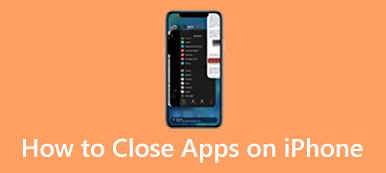Una vez que instale un programa o una aplicación en su dispositivo digital, aparecerá un ícono en su escritorio o pantalla de inicio. Indica que la aplicación correspondiente está instalada en su dispositivo. Además, proporciona un acceso rápido a la aplicación específica. El problema es que cualquiera que pase cerca de su dispositivo puede echar un vistazo a todas sus aplicaciones. Por lo tanto, es posible que desee eliminar iconos desde su escritorio o pantalla de inicio. Simplemente sigue nuestra guía para aprender cómo hacerlo.
- Parte 1: Cómo eliminar íconos en iPhone
- Parte 2: Cómo eliminar íconos en Android
- Parte 3: Cómo eliminar íconos en un escritorio Mac
- Parte 4: Cómo eliminar íconos en la PC
- Parte 5: Preguntas frecuentes sobre la eliminación de iconos
Parte 1: Cómo eliminar íconos en iPhone
Cómo eliminar íconos en iOS 14 y versiones posteriores
Paso 1 Mantenga presionado el ícono no deseado en su pantalla de inicio.
Paso 2 Elige Eliminar aplicaciones en el menú contextual.
Paso 3 Si tocas Eliminar de la pantalla de inicio, el ícono de la aplicación se eliminará de la pantalla de inicio del iPhone. Puede acceder a la aplicación en la Biblioteca de Apple. Si seleccionas Borrar, tanto el ícono como la aplicación se eliminarán por completo de su dispositivo.
Cómo eliminar un icono en iOS 13
Paso 1 Para eliminar un ícono en un iPhone con iOS 13, presione profundamente la aplicación en su pantalla de inicio.
Paso 2 Pulsa para buscar Reorganizar aplicaciones en la lista del menú y toque X en la parte superior del icono deseado.
Paso 3 Cuando se le solicite, toque Borrar. Tenga en cuenta que desinstalará la aplicación y eliminará todos los datos de la aplicación.
Cómo eliminar íconos en iOS 12 y versiones anteriores
Paso 1 Mantenga presionado el ícono de la aplicación no deseada en su pantalla de inicio hasta que todas las aplicaciones comiencen a temblar.
Paso 2 Toque en el X en la aplicación y elija Borrar en el cuadro de diálogo de alerta.
Cómo eliminar un icono en iPhone en Configuración
Paso 1 Ejecute la aplicación Configuración y vaya a Almacenamiento de iPhone.
Paso 2 Busque la aplicación no deseada en la lista y tóquela.
Paso 3 En iOS 12 y versiones posteriores, puedes eliminar un ícono en tu iPhone tocando Aplicación de descarga. Esto guarda todos los documentos y datos relevantes. O toque Eliminar aplicacióny presione Eliminar aplicación nuevamente para eliminar la aplicación y el ícono.
Cómo eliminar el ícono de una aplicación en la App Store
Paso 1 Abra su App Store, toque su perfil y vaya a Actualizaciones .
Paso 2 Mantenga presionada la aplicación no deseada y toque Borrar en el menú.
Paso 3 Si se le solicita, toque Borrar de nuevo. Entonces el icono se eliminará de tu iPhone.
Consejo adicional: Cómo solucionar No se pueden eliminar iconos en iPhone
A veces, es posible que descubras que un ícono no se puede eliminar en tu iPhone incluso si has desinstalado la aplicación. Las causas son complicadas, pero Apeaksoft iPhone Eraser puede ayudarlo a solucionar este problema rápidamente.

4,000,000+ Descargas
Desinstalar aplicaciones en iPhone y elimine los iconos no deseados, incluidos los ocultos.
Viene con funciones útiles para liberar espacio.
Borre y sobrescriba un dispositivo iOS con un solo clic.
Compatible con las últimas versiones de iOS.
Estos son los pasos para eliminar cualquier ícono en su iPhone:
Paso 1 Inicie el mejor software de limpieza de iconos después de instalarlo en su computadora. Conecte su iPhone a su computadora con un cable Lightning.

Paso 2 Haga Clic en Libera espacio en el lado izquierdo y elige Desinstalar aplicaciones.

Paso 3 Haga clic en el Desinstalar junto a la aplicación no deseada para eliminar el ícono de tu iPhone inmediatamente.
 La gente también pregunta:
La gente también pregunta:Parte 2: Cómo eliminar íconos en Android
Cómo eliminar íconos en Android para nuevas aplicaciones
Paso 1 Abra la aplicación Play Store, toque el Menú botón, y elija Ajustes.
Paso 2 Localice el General sección y deseleccione la Agregar ícono a la pantalla de inicio opción. A partir de ahora, Android eliminará los iconos automáticamente cuando instales nuevas aplicaciones.
Note: Los Agregar ícono a la pantalla de inicio La opción se mueve a la Ajustes de inicio sobre las nuevas versiones de Android.
Cómo eliminar un ícono en Android para una aplicación antigua
Paso 1 Mantenga presionado el ícono de la aplicación no deseada en su teléfono Android.
Paso 2 Luego aparecerá una barra de menú emergente con varias opciones. Elegir Quitar de casa, Borrar, Eliminar, o opción relativa para eliminar el icono en la pantalla de Android.
Note: La barra de menú emergente puede ser diferente en teléfonos Android de diferentes fabricantes.
Parte 3: Cómo eliminar íconos en un escritorio Mac
Cómo eliminar iconos en el escritorio de Mac mediante configuración
Paso 1 Abre la aplicación Finder en tu Mac.
Paso 2 Visite la Finder menú y elija Ajustes or Preferencias.
Paso 3 Cambie a la General y anule la selección de todos o tipos específicos de íconos para eliminar en el escritorio de Mac en Muestre estos elementos en el escritorio.
Cómo eliminar un icono en un escritorio Mac con papelera
Paso 1 Para eliminar el ícono de una aplicación en el escritorio de su Mac, haga clic derecho sobre él.
Paso 2 Elige Mover al basurero en el menú contextual.
Cómo eliminar iconos del escritorio en Mac usando Terminal
Paso 1 Para eliminar íconos del escritorio de Mac sin eliminarlos, abra la aplicación Terminal.
Paso 2 Entrada los valores predeterminados escriben com.apple.finder CreateDesktop falsey presione el Ida y vuelta tecla del teclado.
Paso 3 A continuación, entrada killall Finder y pulsa el Ida y vuelta clave.
Parte 4: Cómo eliminar íconos en la PC
Cómo eliminar un icono en Windows
Paso 1 Haga clic derecho en un icono en su escritorio.
Paso 2 Elige Borrar en el menú contextual para eliminar el icono del escritorio en Windows.
Note: O arrastre y suelte el icono en la Papelera de reciclaje carpeta para eliminarla inmediatamente.
Cómo eliminar todos los iconos del escritorio en Windows
Paso 1 Para eliminar todos los íconos del escritorio sin eliminarlos en Windows 10 o posterior, haga clic derecho en su escritorio.
Paso 2 Elige Very desmarque la Mostrar iconos del escritorio .
Parte 5: Preguntas frecuentes sobre la eliminación de iconos
¿Cómo eliminar iconos de Launchpad?
Haga clic derecho en el icono en el Dock, elija Opcionesy seleccione Mostrar en Finder. Luego muévalo a la Papelera y elimine el ícono de Launchpad.
¿Eliminar un ícono desinstala la aplicación?
Eliminar un ícono en Windows/Mac/Android no desinstalará la aplicación.
¿Por qué no puedo eliminar un acceso directo en Windows?
Cuando cualquier aplicación o servicio utiliza el acceso directo, no puede eliminarlo.
Conclusión
Ahora, debes entender cómo eliminar iconos en iPhone/Android/Mac/Windows. No es un trabajo difícil si sigues el proceso correcto. Apeaksoft iPhone Eraser es la solución definitiva para eliminar aplicaciones e íconos en dispositivos iOS. Si tiene otras preguntas sobre este tema, escríbalas a continuación.



 iPhone Data Recovery
iPhone Data Recovery Recuperación del sistema de iOS
Recuperación del sistema de iOS Respaldo y restauración de datos de iOS
Respaldo y restauración de datos de iOS Grabadora de pantalla iOS
Grabadora de pantalla iOS MobieTrans
MobieTrans Transferencia de iPhone
Transferencia de iPhone borrador de iPhone
borrador de iPhone Transferencia de WhatsApp
Transferencia de WhatsApp Desbloqueador de iOS
Desbloqueador de iOS Convertidor HEIC gratuito
Convertidor HEIC gratuito Cambiador de ubicación de iPhone
Cambiador de ubicación de iPhone Recuperación de Android
Recuperación de Android Extracción de datos de Android rotos
Extracción de datos de Android rotos Respaldo y restauración de datos de Android
Respaldo y restauración de datos de Android Transferencia de teléfono
Transferencia de teléfono Recuperación de datos
Recuperación de datos Blu-ray
Blu-ray Mac Cleaner
Mac Cleaner DVD Creator
DVD Creator PDF Converter Ultimate
PDF Converter Ultimate Restablecer contraseña de Windows
Restablecer contraseña de Windows Espejo del teléfono
Espejo del teléfono Video Converter Ultimate
Video Converter Ultimate Editor de vídeo
Editor de vídeo Grabador de pantalla
Grabador de pantalla PPT to Video Converter
PPT to Video Converter slideshow Maker
slideshow Maker Video Converter gratuito
Video Converter gratuito Grabador de pantalla gratis
Grabador de pantalla gratis Convertidor HEIC gratuito
Convertidor HEIC gratuito Compresor de video gratis
Compresor de video gratis Compresor de PDF gratis
Compresor de PDF gratis Free Audio Converter
Free Audio Converter Grabador de audio gratuito
Grabador de audio gratuito Video Joiner gratuito
Video Joiner gratuito Compresor de imagen libre
Compresor de imagen libre Borrador de fondo gratis
Borrador de fondo gratis Mejorador de imagen gratuito
Mejorador de imagen gratuito Eliminador de marcas de agua gratis
Eliminador de marcas de agua gratis bloqueo de pantalla del iPhone
bloqueo de pantalla del iPhone Puzzle Game Cube
Puzzle Game Cube